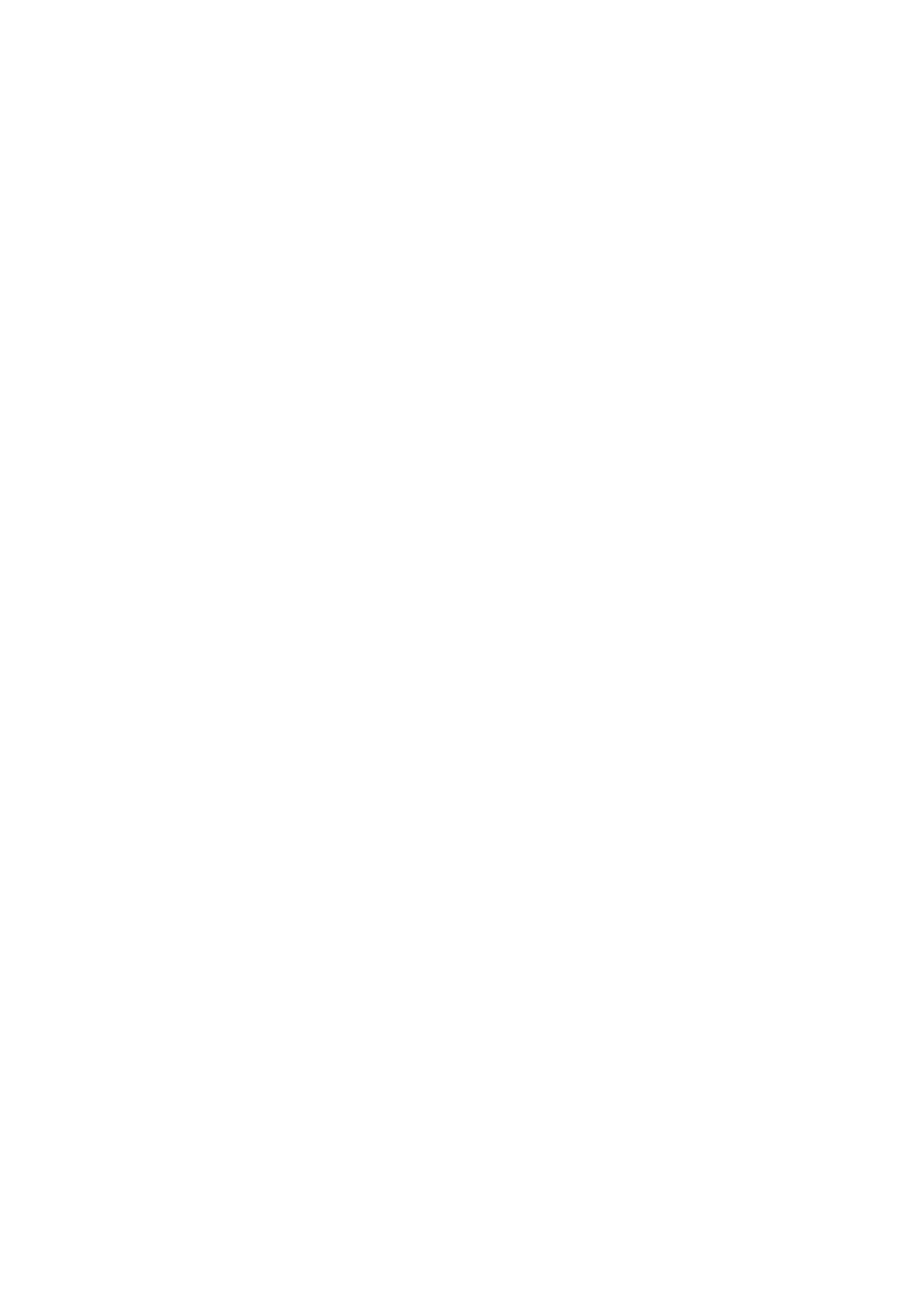
Sincronizzare foto
iPod nano ti permette di portare con te delle foto, in modo da poterle condividere con familiari,
amici e colleghi. Puoi sincronizzare foto dal computer e visualizzarle come presentazione su iPod
nano o su un televisore.
Aggiungere foto dal computer
Se possiedi un Mac e iPhoto 8.0 (parte di iLife ‘09) o versione successiva, puoi visualizzare le foto
per eventi e volti che hai identificato. Se hai un PC o un Mac, puoi anche aggiungere foto a iPod
nano da una cartella del disco rigido.
Il primo trasferimento di foto su iPod nano potrebbe richiedere del tempo, in base al numero di
foto presenti nella libreria foto.
Sincronizzare le foto da un Mac su iPod nano mediante iPhoto:
1
in iTunes, seleziona iPod nano nell'elenco dei dispositivi, quindi fai clic sul pannello Foto.
2
Seleziona “Sincronizza foto...”, quindi scegli iPhoto dal menu a comparsa.
3
Scegli se desideri includere tutte le foto o solo quelle selezionate.
Se scegli la seconda opzione, fai clic sul menu a comparsa per definire la selezione. Quindi selezio-
na gli Album, gli Eventi e i Volti da sincronizzare.
4
Fai clic su Applica.
Ogni volta che colleghi iPod nano al computer, le foto vengono sincronizzate automaticamente.
Aggiungere foto da una cartella del disco rigido a iPod nano:
1
Trascina le immagini in una cartella del computer.
Se desideri visualizzare le foto in diversi album fotografici su iPod nano, crea altre cartelle all'inter-
no della cartella delle immagini principale e trascina dentro le immagini.
2
in iTunes, seleziona iPod nano nell'elenco dei dispositivi, quindi fai clic sul pannello Foto.
3
Seleziona “Sincronizza foto ...”
4
Seleziona “Scegli la cartella...” dal menu a comparsa, quindi scegli la cartella delle immagini.
5
Seleziona “Tutte le cartelle” o “Cartelle selezionate”.
Se scegli la seconda opzione, seleziona le cartelle che desideri sincronizzare.
6
Fai clic su Applica.
Aggiungere documenti immagine a risoluzione massima a iPod nano
Quando aggiungi foto a iPod nano, iTunes le ottimizza per la visualizzazione. Di default, le imma-
gini a risoluzione massima non vengono trasferite. L'aggiunta di immagini a risoluzione massima
è utile se desideri trasferire le immagini da un computer a un altro, ma non è necessaria per la
visualizzazione delle immagini su iPod nano.
42
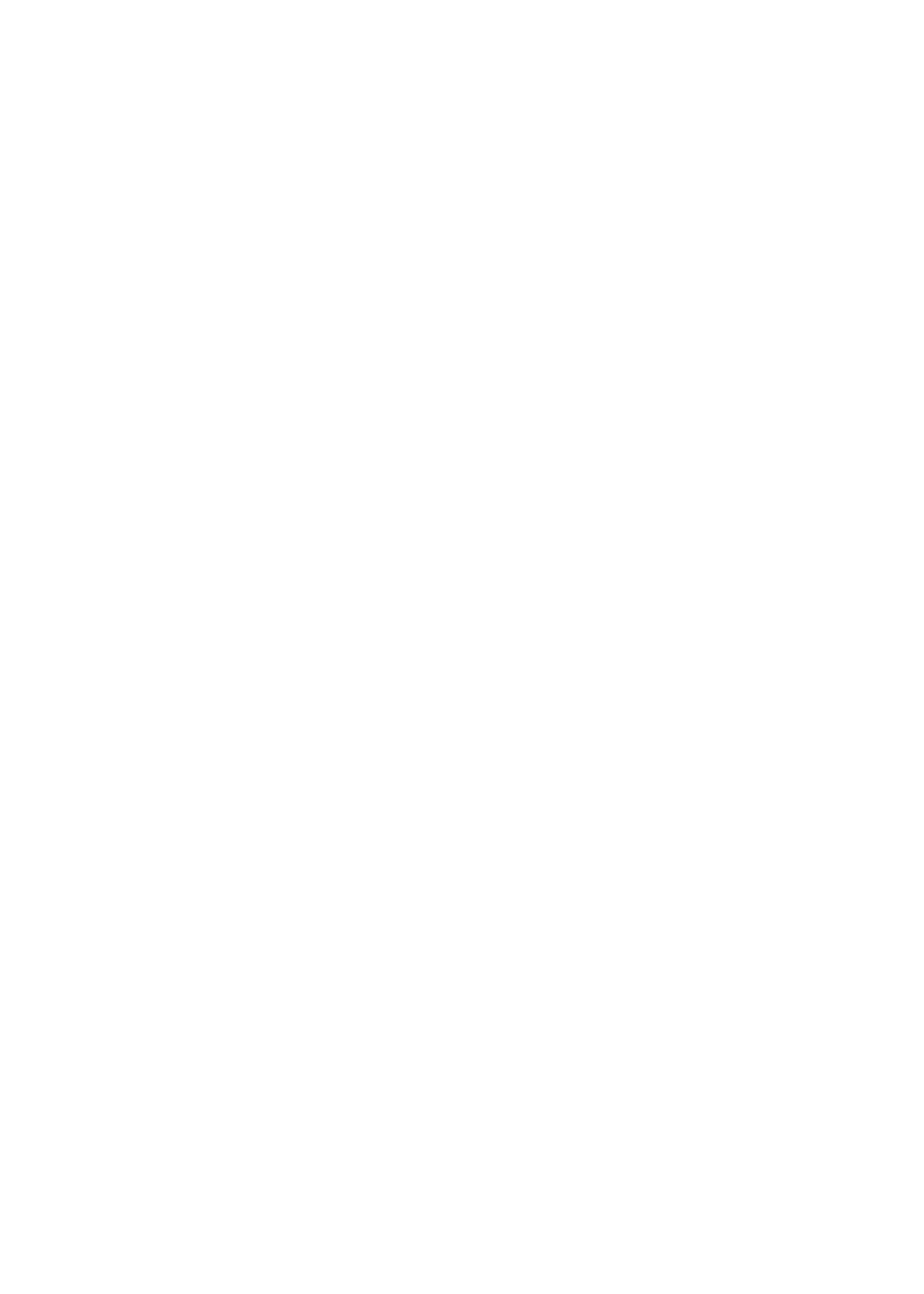
Aggiungere documenti immagine a risoluzione massima a iPod nano:
1
in iTunes, seleziona iPod nano nell'elenco dei dispositivi, quindi fai clic sul pannello Foto.
2
Seleziona “Includi foto a risoluzione massima”.
3
Fai clic su Applica.
iTunes copia le versioni a risoluzione massima delle foto nella cartella Foto di iPod nano. Per recu-
perarle, consulta il paragrafo seguente, “Aggiungere foto da iPod nano al computer.”
Aggiungere foto da iPod nano al computer
Se aggiungi foto a risoluzione massima dal computer a iPod nano, le foto verranno archiviate nella
cartella Foto di iPod nano. Puoi collegare iPod nano a un computer e aggiungere queste foto al
computer.
Aggiungere foto da iPod nano al computer:
1
Collega iPod nano al computer.
2
In iTunes, seleziona iPod nano nell'elenco dei dispositivi, quindi fai clic sul pannello Riepilogo.
3
Nella sezione Opzioni, seleziona “Abilita utilizzo come disco”.
4
Fai clic su Applica.
Quando utilizzi iPod nano come disco esterno, l'icona disco di iPod nano viene visualizzata sul-
la scrivania (Mac) oppure come lettera di unità successiva disponibile in “Esplora risorse” (PC
Windows).
5
Trascina i documenti delle immagini dalla cartella Foto di iPod nano sulla scrivania o su un'appli-
cazione di editing di foto sul computer.
Puoi anche utilizzare un'applicazione di editing di foto, come ad esempio iPhoto, per aggiungere
foto archiviate nella cartella Foto di iPod nano. Per ulteriori informazioni, consulta la documenta-
zione fornita con l'applicazione.
Rimuovere foto da iPod nano
Se stai utilizzando iPod nano come disco esterno, puoi eliminare le immagini a risoluzione massi-
ma dalla cartella Foto di iPod nano.
Eliminare foto solo dalla cartella Foto su iPod nano:
1
Collega iPod nano al computer.
2
Individua la cartella Foto su iPod nano ed elimina le foto che non desideri conservare.
3
Espelli iPod nano prima di scollegarlo.
Puoi modificare le impostazioni di sincronizzazione in modo da rimuovere tutte le foto da iPod
nano, comprese le immagini a risoluzione massima.
Eliminare tutte le foto da iPod nano:
1
in iTunes, seleziona iPod nano nell'elenco dei dispositivi, quindi fai clic sul pannello Foto.
2
Seleziona “Sincronizza foto da: …”
Il riquadro è già selezionato e facendo nuovamente clic sopra questo viene deselezionato. Viene
visualizzata una finestra di dialogo che chiede conferma.
3
Fai clic su “Rimuovi foto” nella finestra di dialogo visualizzata.
Finché non fai clic su Applica, le foto non vengono rimosse. Se cambi idea, seleziona nuovamente
“Sincronizza foto”.
4
Fai clic su Applica.
43
Capitolo 8
Foto
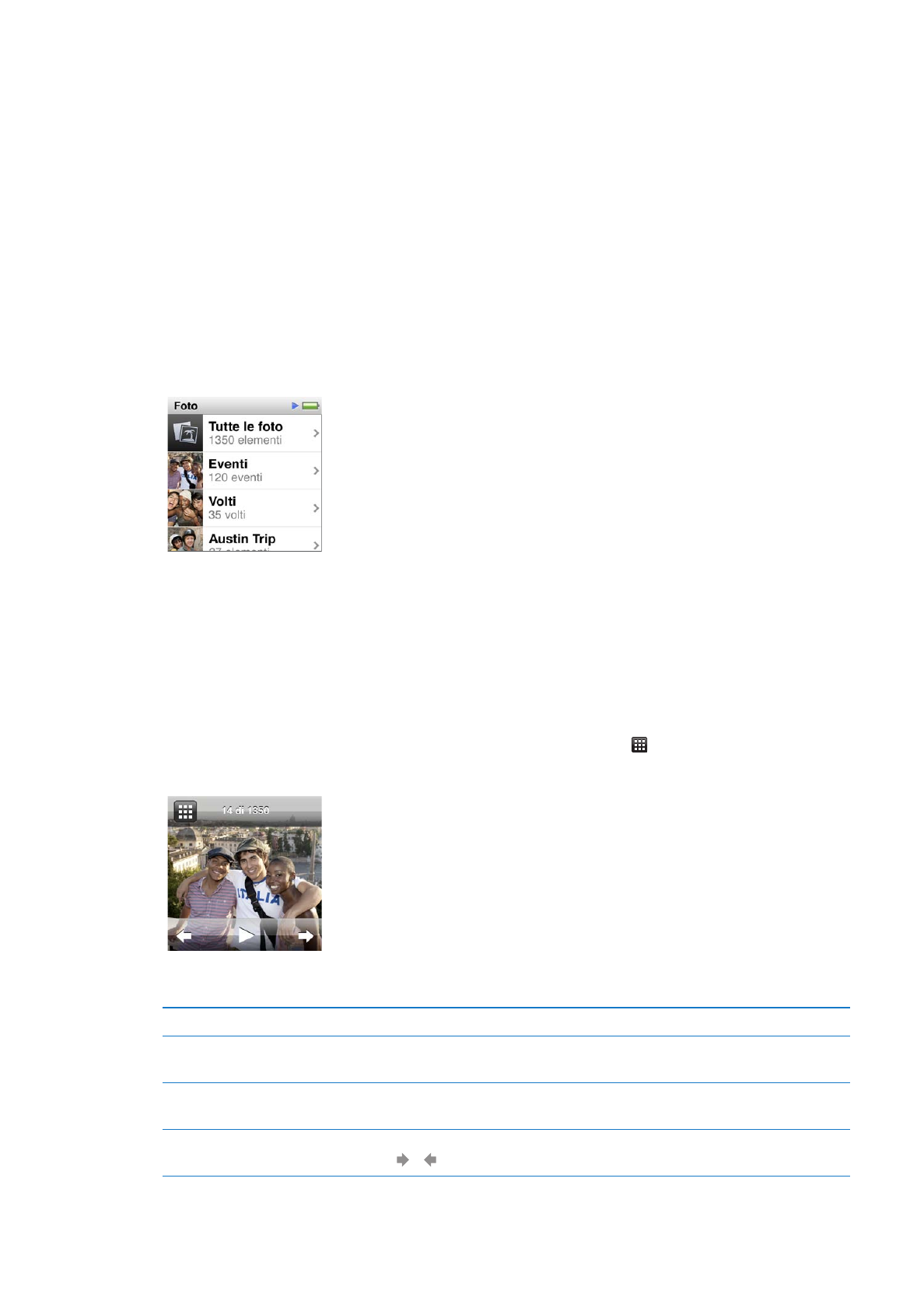
Eliminare le foto selezionate:
1
In iTunes, seleziona iPod nano nell’elenco dei dispositivi, quindi fai clic sul pannello Foto.
2
Seleziona “Album, eventi e volti selezionati...”.
3
Deseleziona gli elementi che desideri rimuovere da iPod nano, quindi fai clic su Applica.
Visualizzare foto su iPod nano
Puoi visualizzare foto in iPod nano singolarmente o come presentazione.
Visualizzare singole foto
Le foto vengono raggruppate in album per sfogliarle più facilmente su iPod nano. Se utilizzi iPho-
to, puoi anche sincronizzare Eventi e Volti per visualizzare le foto in questo modo. Quando visualiz-
zi le foto singolarmente, puoi ingrandirle o ridurle e spostare una foto ingrandita per visualizzare
una determinata parte dell'immagine.